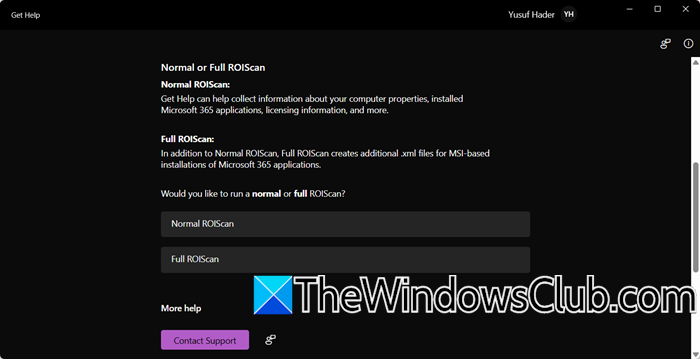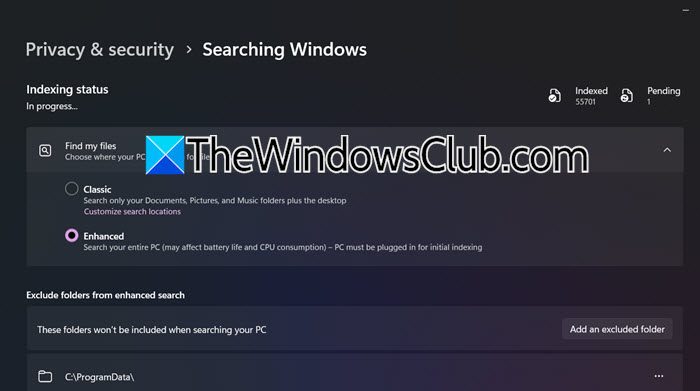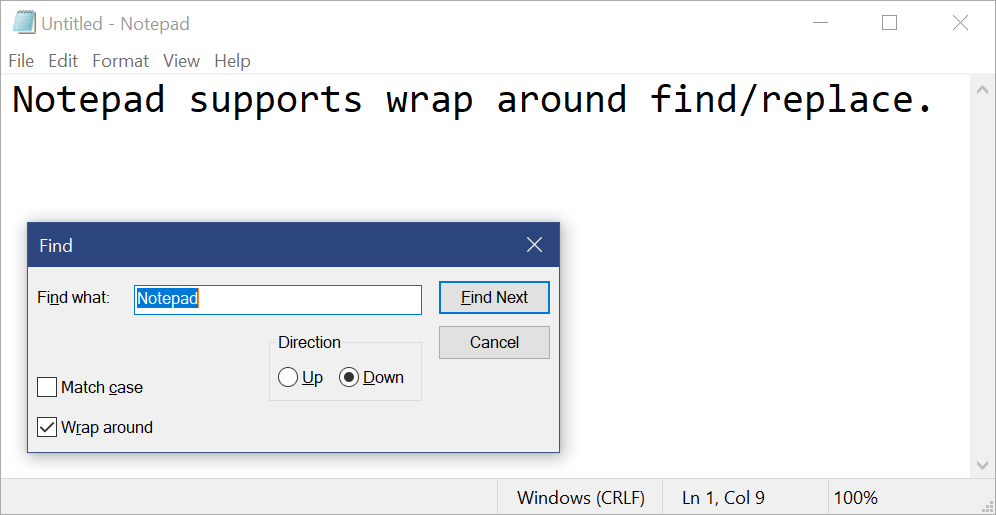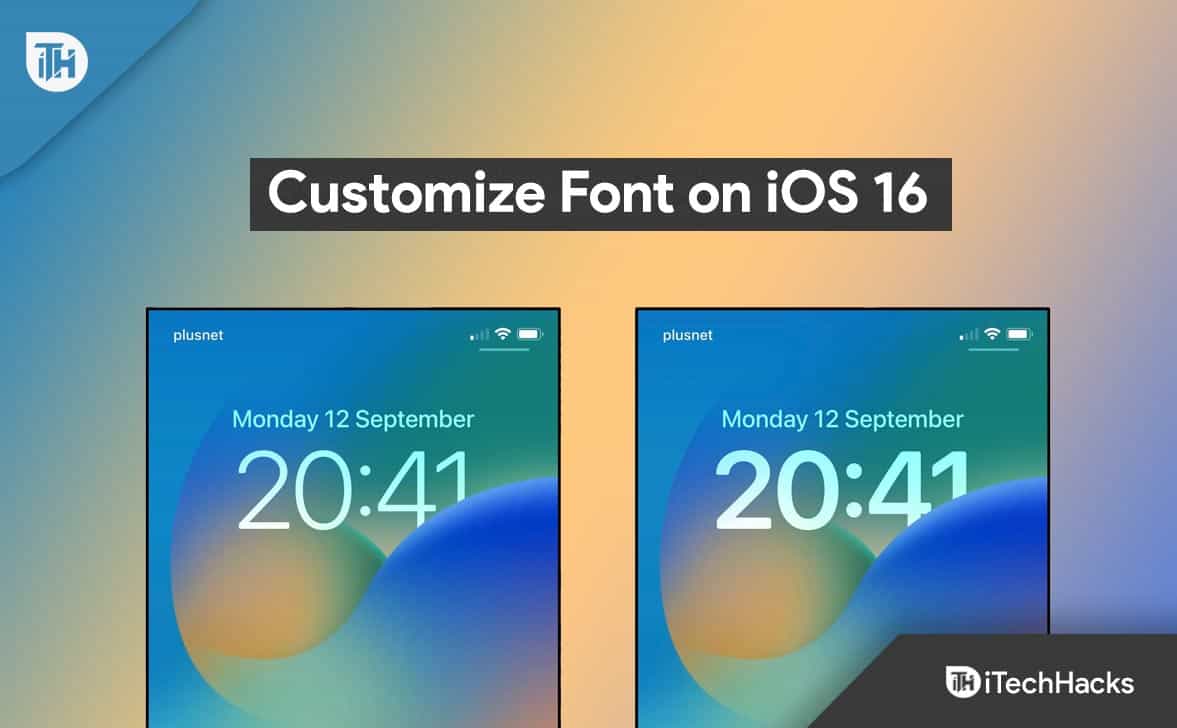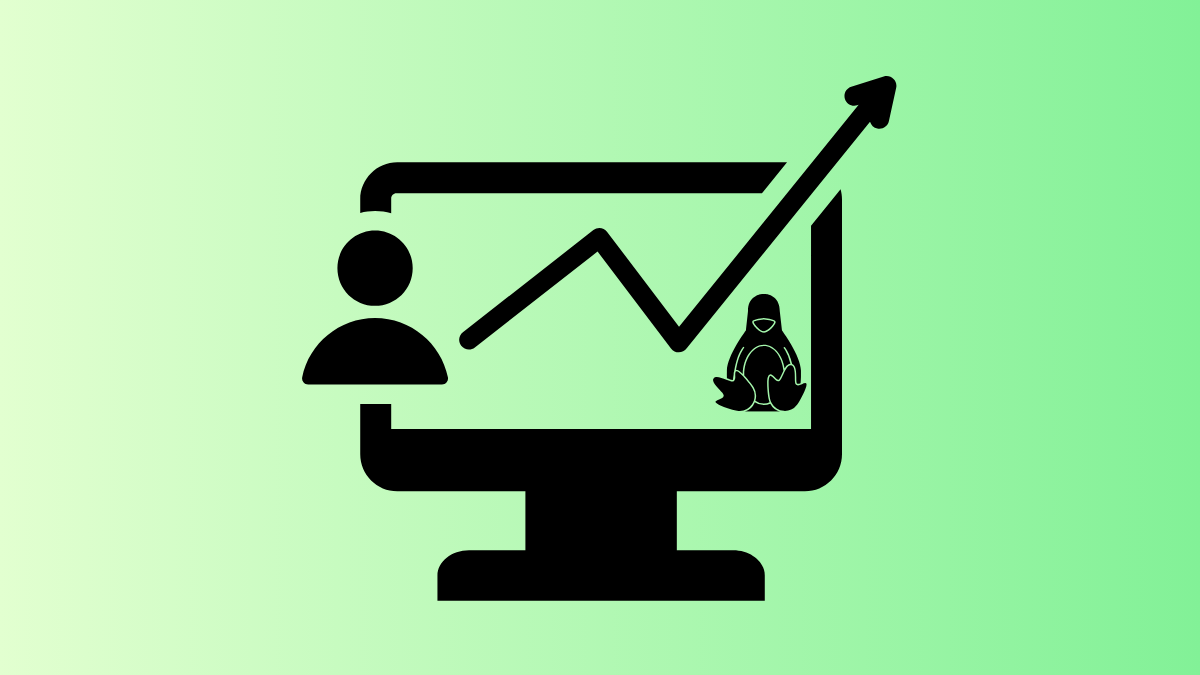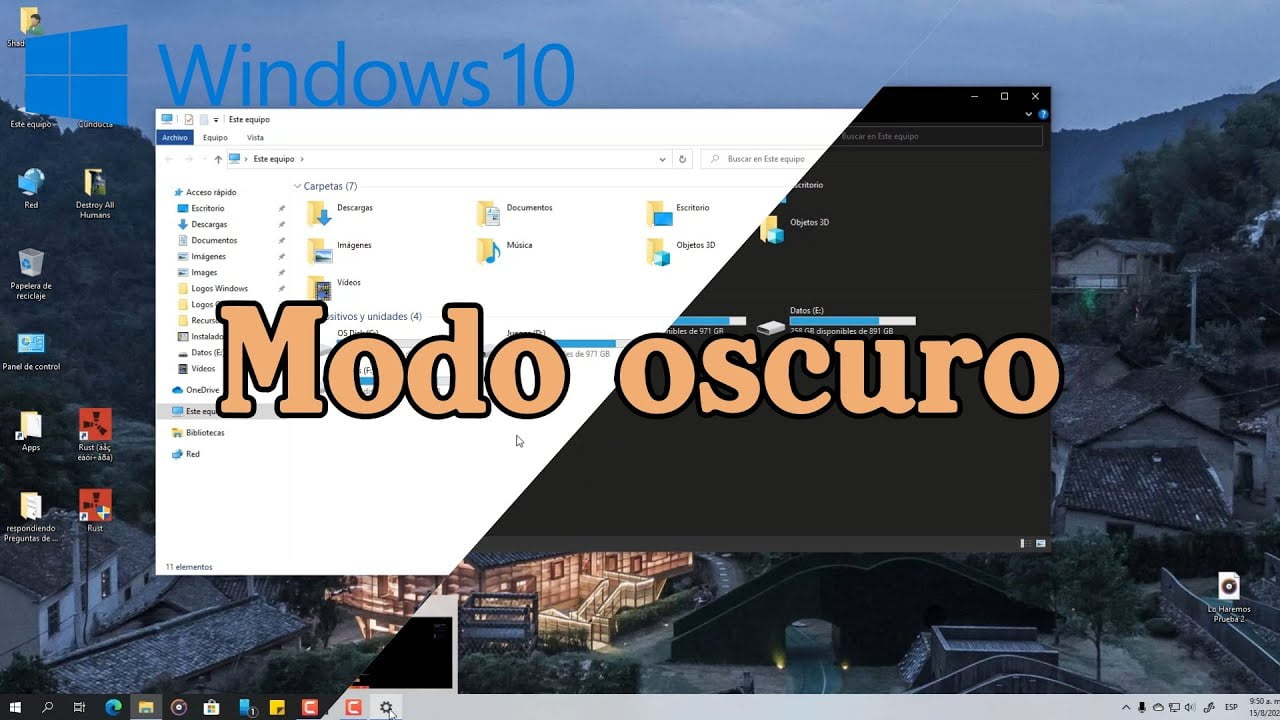Die Systemwiederherstellung ist ein nützliches Tool in Windows 11/10, mit dem Benutzer ihre Computer bei Problemen in den vorherigen Betriebszustand zurückversetzen können. Bei einigen Benutzern funktioniert dieses Tool nicht und zeigt den Fehlercode 0x80073B01 an. Wenn Sie auf das stoßenSystemwiederherstellungsfehler 0x80073B01, die in diesem Artikel bereitgestellten Lösungen werden Ihnen helfen.
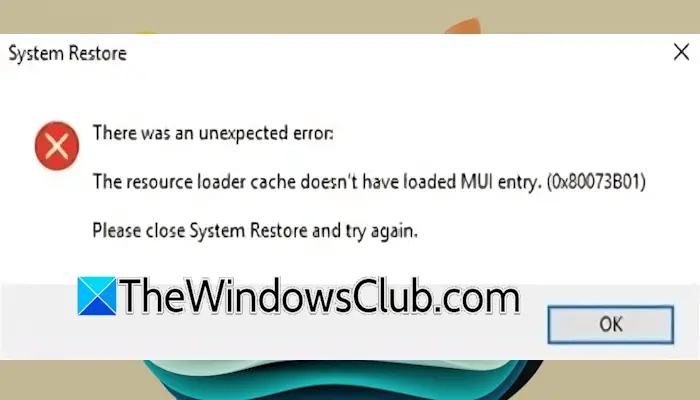
Die vollständige Fehlermeldung lautet:
Der Ressourcenladecache hat keinen geladenen MUI-Eintrag. (0x80073B01). Bitte schließen Sie die Systemwiederherstellung und versuchen Sie es erneut.
Zu behebenDer Ressourcenlade-Cache hat keinen geladenen MUI-Eintrag (0x80073B01).Wenn Sie den Systemwiederherstellungsfehler unter Windows 11/10 verwenden, befolgen Sie diese Lösungen:
- Suchen Sie nach Windows Update
- Führen Sie einen Antivirenscan durch
- Reparieren Sie Ihre System-Image-Dateien
- Erstellen Sie ein neues Benutzerkonto
- Installieren Sie Windows mit Windows Update neu.
Der Ressourcenlade-Cache hat keinen geladenen MUI-Eintrag (0x80073B01).
1] Suchen Sie nach Windows Update

Dieser Fehler kann aufgrund beschädigter Dateien oder eines Fehlers auftreten.und installieren Sie dasselbe (falls verfügbar). Öffnen Sie die Windows 11-Einstellungen und gehen Sie zur Windows Update-Seite. Klicken Sie aufSuchen Sie nach Updatess-Taste.
2] Führen Sie einen Antivirenscan durch
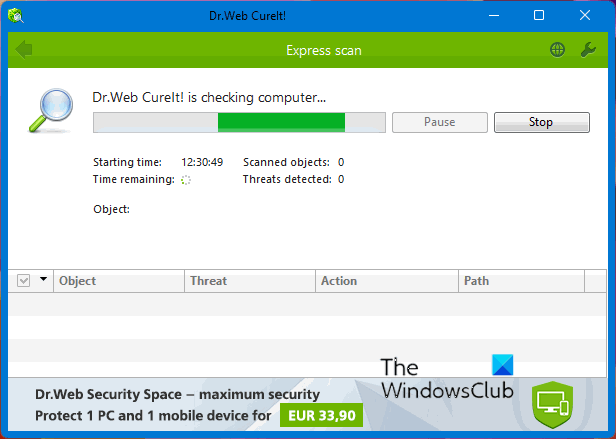
Ihr Computer ist möglicherweise mit einem Virus oder einer Malware infiziert. Wir empfehlen Ihnen, Ihr System mit einer guten Antiviren- oder Antimalwaresoftware zu scannen. Sie können auch a verwendenum eine zweite Meinung einzuholen.
3] Reparieren Sie Ihre System-Image-Dateien
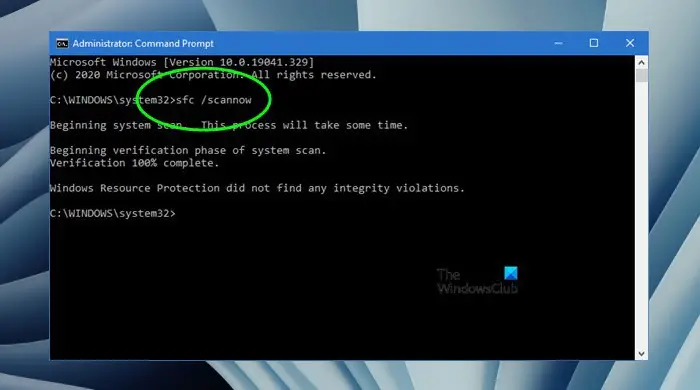
Eine mögliche Ursache für dieses Problem sind beschädigte System-Image-Dateien. Wir empfehlen Ihnen, integrierte Tools zu verwenden., Undum die beschädigten System-Image-Dateien zu reparieren. Diese Scans werden einige Zeit dauern. Überprüfen Sie nach Abschluss des Scans, ob Sie die Systemwiederherstellung ausführen können.
Darüber hinaus sollten Sie Ihre Festplatte auf Fehler überprüfen und diese beheben. Wenn auf Ihrer Festplatte Fehler auftreten, treten beim Ausführen der Systemwiederherstellung Probleme auf. Um Ihre Festplatte auf Fehler zu scannen, verwenden Sie das integrierte Tool.
4] Erstellen Sie ein neues Benutzerkonto

Wenn das Problem weiterhin besteht, erstellen Sie ein neues Benutzerkonto und führen Sie die Systemwiederherstellung über dieses Konto aus. Du kannstwenn Sie kein anderes Microsoft-Konto haben. Versuchen Sie nun, Ihr System wiederherzustellen, indem Sie sich bei dem neuen Konto anmelden. Wenn dies funktioniert, können Sie das neue Benutzerkonto nach der Wiederherstellung Ihres Systems löschen.
5] Installieren Sie Windows mit Windows Update neu
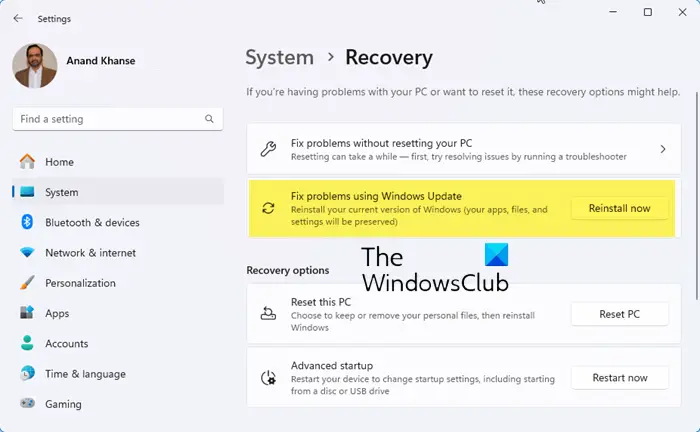
Der letzte Ausweg ist. Durch diese Aktion wird das Windows-Betriebssystem neu installiert, ohne das aktuell installierte Windows-Betriebssystem zu deinstallieren, wodurch Ihre Daten geschützt bleiben.
Das ist es.
Wie behebe ich den Systemwiederherstellungsfehler in Windows 11?
Dervariieren je nach Fehlercode. Sie können jedoch einige allgemeine Lösungen ausprobieren, z. B. das vorübergehende Deaktivieren Ihres Antivirenprogramms, das Reparieren der beschädigten System-Image-Dateien usw. Sie können auch versuchen, die Systemwiederherstellung in einem sauberen Startzustand auszuführen.
Was ist der Fehlercode 0x800701B1 unter Windows?
Der Fehlercodeist mit der Windows-Installation verbunden. Das Installationsmedium ist möglicherweise beschädigt, wenn Sie Windows aufgrund des Fehlercodes 0x800701B1 nicht installieren können. Erstellen Sie das Installationsmedium erneut. Wenn dies nicht funktioniert, versuchen Sie, das BCD neu zu erstellen oder alle Partitionen zu löschen.
Lesen Sie weiter:.

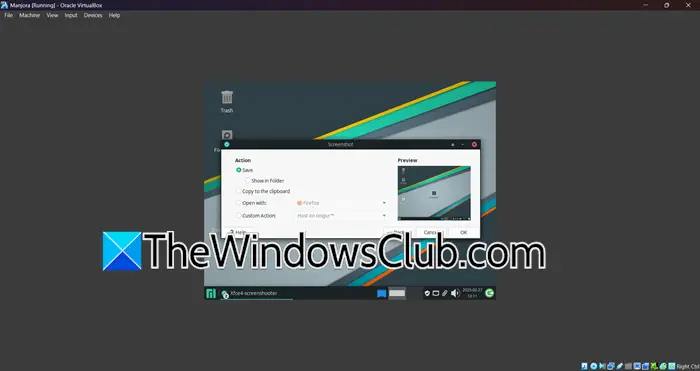

![Behebbarer Signaturfehler in Word [Fix]](https://elsefix.com/tech/tejana/wp-content/uploads/2024/11/Recoverable-Signature-error-in-Microsoft-Word.jpg)